Ottieni una scansione gratuita e controlla se il tuo computer è infetto.
RIMUOVILO SUBITOPer utilizzare tutte le funzionalità, è necessario acquistare una licenza per Combo Cleaner. Hai a disposizione 7 giorni di prova gratuita. Combo Cleaner è di proprietà ed è gestito da RCS LT, società madre di PCRisk.
Buzzdock - come rimuovere i reindirizzamenti a search.buzzdock.com?
Cos'è Buzzdock?
Buzzdock è un'estensione del browser sviluppata da Alactro LLC che promette di migliorare l'esperienza di ricerca Internet degli utenti, visualizzando ulteriori risultati sotto la barra di ricerca preferita. Ad esempio, dopo aver installato questo browser add-on, l'utente può visitare il sito di Google per la ricerca in Internet per l'informazione e la scheda Buzzdock appare sotto la barra di ricerca, lmostrando dei risultati di ricerca aggiuntivi da Yahoo, YouTube, Twitter, Amazon, ecc. Mentre tale funzionalità può sembrare utile, c'è un lato negativo nell'utilizzare questo plug-in del browser: Buzzdock visualizza pubblicità indesiderata (banner e text link ads), e, inoltre, fa sì che questa estensione reindirizzi a search.buzzdock.com
Inoltre, molti utenti di computer segnalano che hanno installato questo add-on a malincuore, una situazione che può verificarsi quando gli utenti scaricano e installano software libero. Si noti che molti sviluppatori del freeware associano al software libero dei plug-in come questo per monetizzare i propri download. Buzzdock può essere installato insieme con nuove estensioni di Safari o durante il download del freeware da vari siti web di download (insieme a download client ). Mentre Buzzdock non è direttamente correlato al virus informatici o infezioni da malware, è classificato come adware, e quindi deve essere rimosso dal vostro browser Internet.
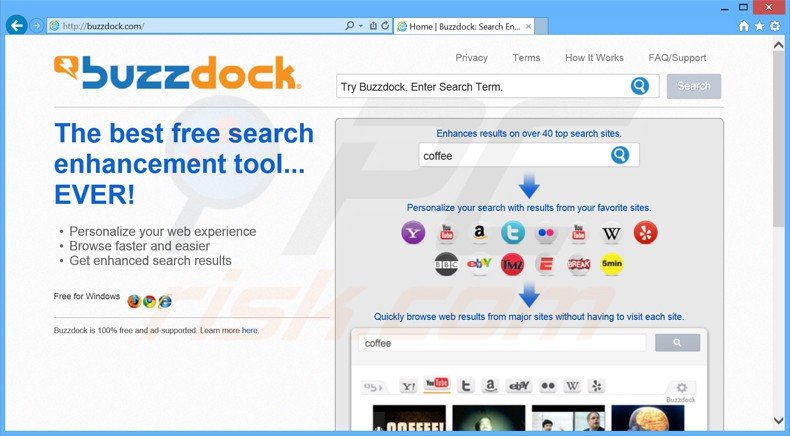
Nella maggior parte dei casi, gli annunci Buzzdock che reindirizzano a search.buzzdock.com sono una conseguenza della sconsiderata installazione del software libero. Al fine, per evitare l'installazione di adware come questo sul vostro browser Internet, gli utenti devono controllare attentamente ogni fase dell'installazione di freeware, vietando la modifiche alle impostazioni del browser Internet e le opzioni relative all'installazione di ulteriore browser add-on o software suggerito. Alcuni freeware potrebbero non consentire l'installazione senza l'installazione aggiuntiva di programmi o estensioni - in questo caso, annullare l'installazione. Per eliminare Buzzdock plug-in ed eliminare reindirizzamenti a search.buzzdock.com, utilizzare la guida di rimozione fornita.
Installer subdolo utilizzato nella distribuzione di BuzzDock adware:
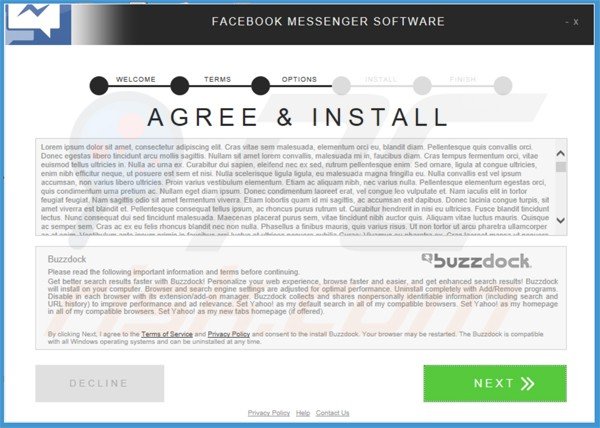
BuzzDock adware mentre provoca dei reindirizzamenti a search.buzzdock.com:
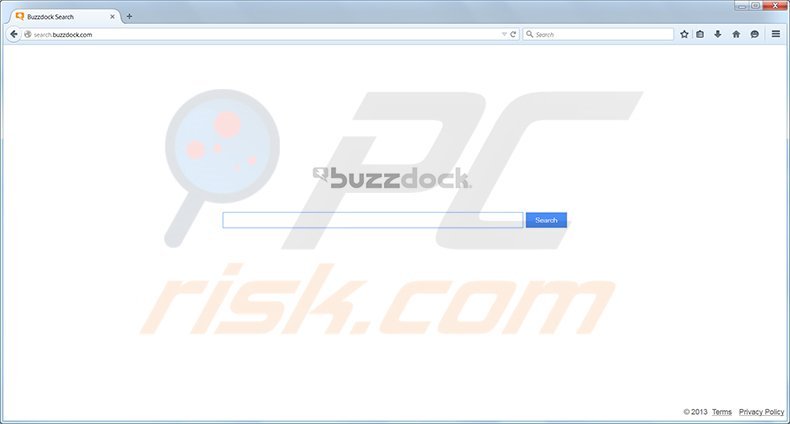
Rimozione automatica istantanea dei malware:
La rimozione manuale delle minacce potrebbe essere un processo lungo e complicato che richiede competenze informatiche avanzate. Combo Cleaner è uno strumento professionale per la rimozione automatica del malware consigliato per eliminare il malware. Scaricalo cliccando il pulsante qui sotto:
SCARICA Combo CleanerScaricando qualsiasi software elencato in questo sito, accetti le nostre Condizioni di Privacy e le Condizioni di utilizzo. Per utilizzare tutte le funzionalità, è necessario acquistare una licenza per Combo Cleaner. Hai a disposizione 7 giorni di prova gratuita. Combo Cleaner è di proprietà ed è gestito da RCS LT, società madre di PCRisk.
Menu rapido:
- Cos'è Buzzdock?
- STEP 1. Disinstallare Buzzdock e Yontoo attraverso il pannello di controllo.
- STEP 2. Rimuovere buzzdock adware da Internet Explorer.
- STEP 3. Rimuovere buzzdock adware da Google Chrome.
- STEP 4. Rimuovere buzzdock adware da Mozilla Firefox.
- STEP 5. Rimuovere buzzdock adware da Safari.
- STEP 6. Rimuovere le estensioni canaglia da Microsoft Edge.
Rimuovere buzzdock adware:
Si noti che nella maggior parte dei casi, Buzzdock viene installato insieme a Yontoo e altri add on del browser (Lucky Savings, FBDownloader, Drop Down Deals, etc.) Per eliminare gli annunci indesiderati, è necessario eliminare questi componenti aggiuntivi.
Windows 10:

Pulsante destro del mouse nell'angolo in basso a sinistra dello schermo, nel menu di accesso rapido selezionare Pannello di controllo. Nella finestra aperta scegliere Disinstalla un programma.
Windows 7:

Fare clic su Start ("Windows Logo" nell'angolo in basso a sinistra del desktop), scegli Pannello di controllo. Individuare Programmi e fare clic su Disinstalla un programma.
macOS (OSX):

Fare clic su Finder, nella finestra aperta selezionare Applicazioni. Trascinare l'applicazione dalla cartella Applicazioni nel Cestino (che si trova nella Dock), quindi fare clic con il tasto destro sull'icona del Cestino e selezionare Svuota cestino.
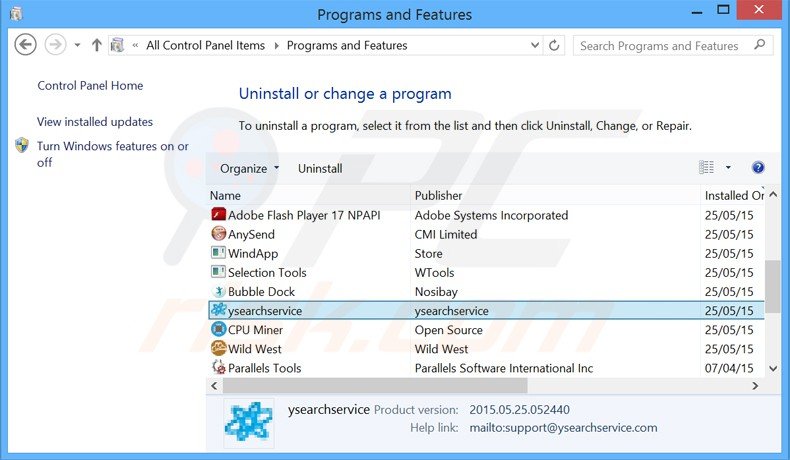
Nella finestra di disinstallazione dei programmi, cercare "Buzzdock" e "Yontoo", selezionare la voce e fare clic su "Disinstalla" o "Rimuovi".
Dopo aver disinstallato il programma potenzialmente indesiderato, eseguire la scansione del computer alla ricerca di eventuali componenti indesiderate residue o possibili infezioni da malware. Per eseguire la scansione del computer,usare un software anti spyware raccomandato.
SCARICA il programma di rimozione per infezioni da malware
Combo Cleaner controlla se il tuo computer è infetto. Per utilizzare tutte le funzionalità, è necessario acquistare una licenza per Combo Cleaner. Hai a disposizione 7 giorni di prova gratuita. Combo Cleaner è di proprietà ed è gestito da RCS LT, società madre di PCRisk.
Rimuovere buzzdock adware dai browsers:
Video che mostra come rimuovere i browser add-on potenzialmente indesiderati:
 Rimuovere buzzdock adware da Internet Explorer:
Rimuovere buzzdock adware da Internet Explorer:
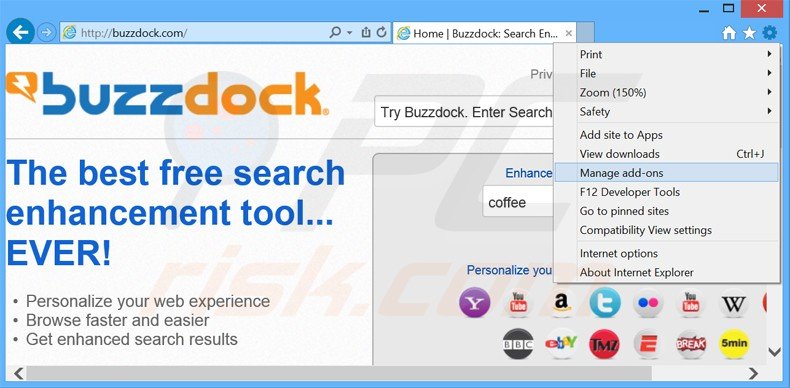
Fare clic sull'icona "ingranaggio"![]() (nell'angolo in alto a destra di Internet Explorer), selezionare "Gestione componenti aggiuntivi". Cerca voci relative a Yontoo LLC e Alactro LLC (Yontoo, Yontoo Api, Buzzdock, Buzzdock Api), seleziona questa voce e cliccate su "Rimuovi".
(nell'angolo in alto a destra di Internet Explorer), selezionare "Gestione componenti aggiuntivi". Cerca voci relative a Yontoo LLC e Alactro LLC (Yontoo, Yontoo Api, Buzzdock, Buzzdock Api), seleziona questa voce e cliccate su "Rimuovi".
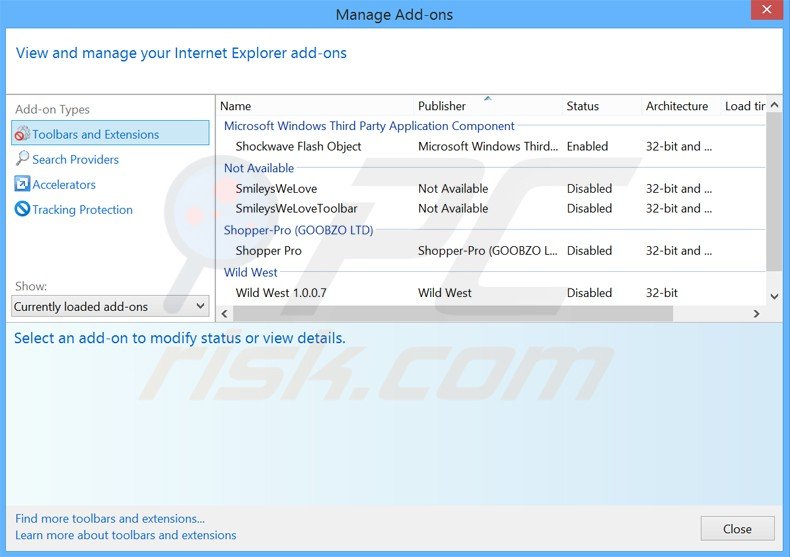
Per modificare la home page da search.buzzdock.com al tuo dominio preferito, fare clic sull'icona "ingranaggio" ![]() (in alto a destra di Internet Explorer) selezionare "Opzioni Internet", nella finestra aperta rimuovere search.buzzdock.com e inserisci il tuo dominio preferito, che aprirà ogni volta che si avvia Internet Explorer.
(in alto a destra di Internet Explorer) selezionare "Opzioni Internet", nella finestra aperta rimuovere search.buzzdock.com e inserisci il tuo dominio preferito, che aprirà ogni volta che si avvia Internet Explorer.
Metodo opzionale:
Se continui ad avere problemi con la rimozione di buzzdock pubblicità, ripristinare le impostazioni di Internet Explorer di default.
Windows XP: Fare clic su Start, fare clic su Esegui, nel tipo di finestra inetcpl.cpl ha aperto Nella finestra aperta fare clic sulla scheda Avanzate, quindi fare clic su Ripristina.

Windows Vista e Windows 7: Fare clic sul logo di Windows, nella casella Tipo di ricerca start inetcpl.cpl e fare clic su Inserisci. Nella finestra aperta fare clic sulla scheda Avanzate, quindi fare clic su Ripristina.

Windows 8: Aprire Internet Explorer e fare clic sull'icona ingranaggio. Selezionare Opzioni Internet. Nella finestra aperta, selezionare la scheda Avanzate e fare clic sul pulsante Reset.

Nella finestra aperta, selezionare la scheda Avanzate

Fare clic sul pulsante Reset.

Confermare che si desidera ripristinare le impostazioni di Internet Explorer di default facendo clic sul pulsante Reset.

 Rimuovere buzzdock adware da Google Chrome:
Rimuovere buzzdock adware da Google Chrome:
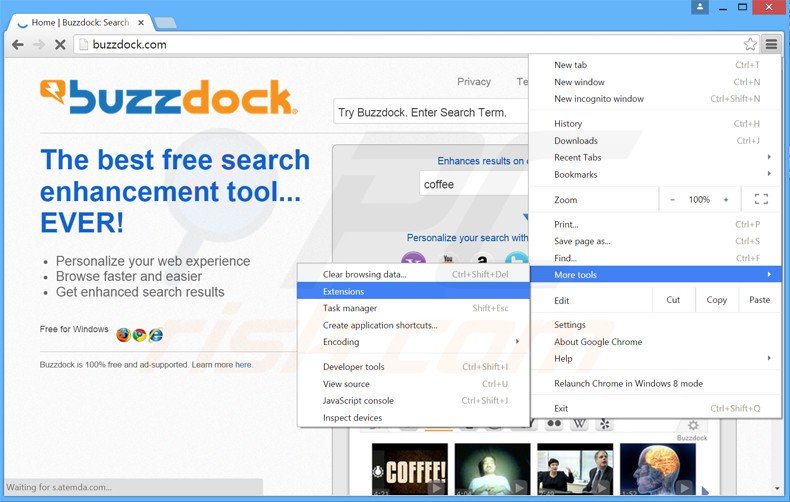
Fare clic sull'icona del menu Chrome![]() (nell'angolo in alto a destra di Google Chrome), selezionare "Strumenti" e cliccare su "Estensioni". Cerca "Yontoo" e "Buzzdock", selezionare questa voce e fare clic sull'icona del cestino.
(nell'angolo in alto a destra di Google Chrome), selezionare "Strumenti" e cliccare su "Estensioni". Cerca "Yontoo" e "Buzzdock", selezionare questa voce e fare clic sull'icona del cestino.
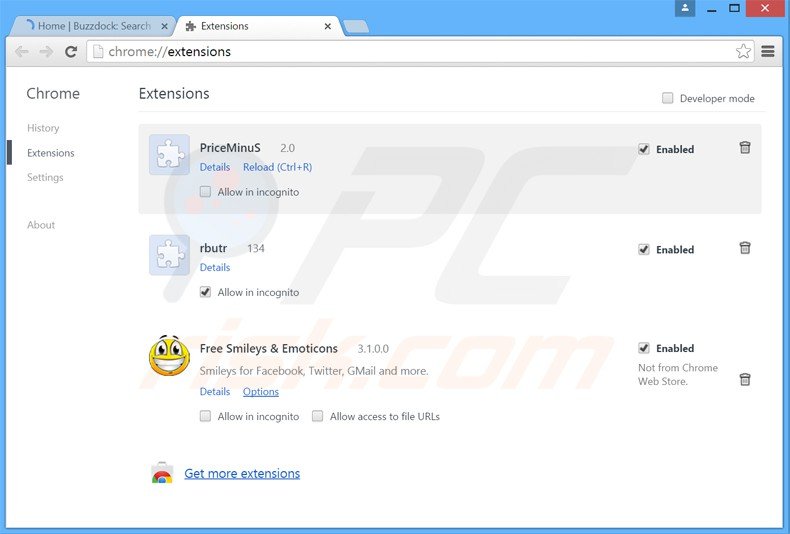
Per modificare la home page da search.buzzdock.com al tuo dominio preferito, fare clic sull'icona barre, selezionare "Impostazioni". Sezione "All'avvio" In click "set pagine", passa il mouse sopra search.buzzdock.com e fare clic sul simbolo x. Ora è possibile aggiungere il tuo sito web preferito come pagina iniziale.
Metodo opzionale:
Se continuate ad avere problemi con la rimozione di buzzdock pubblicità, resettate le impostazioni di Google Chrome. Cliccate sull'icona menu du Chrome ![]() (nell'angolo in alto a destra di Google Chrome) e selezionate Impostazioni. Scendete fino in fondo. Cliccate sul link Avanzate….
(nell'angolo in alto a destra di Google Chrome) e selezionate Impostazioni. Scendete fino in fondo. Cliccate sul link Avanzate….

Scendete fino in fondo alla pagina e cliccate su Ripristina (Ripristina le impostazioni originali).

Nella finestra che si aprirà, confermate che volete ripristinare Google Chrome cliccando su Ripristina.

 Rimuovere buzzdock adware da Mozilla Firefox:
Rimuovere buzzdock adware da Mozilla Firefox:
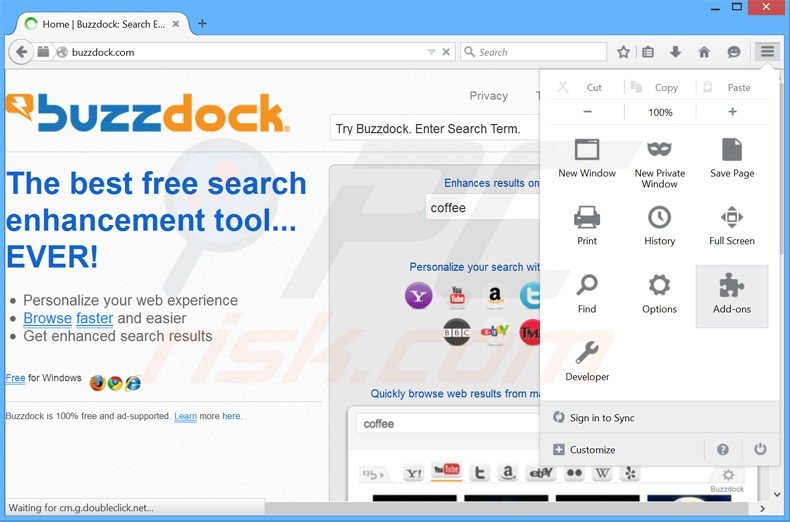
Fai clic sul menu Firefox![]() (nell'angolo in alto a destra della finestra principale) selezionare "Add-ons". Clicca su "Estensioni", nella finestra aperta rimuovere "Yontoo" e "Buzzdock".
(nell'angolo in alto a destra della finestra principale) selezionare "Add-ons". Clicca su "Estensioni", nella finestra aperta rimuovere "Yontoo" e "Buzzdock".
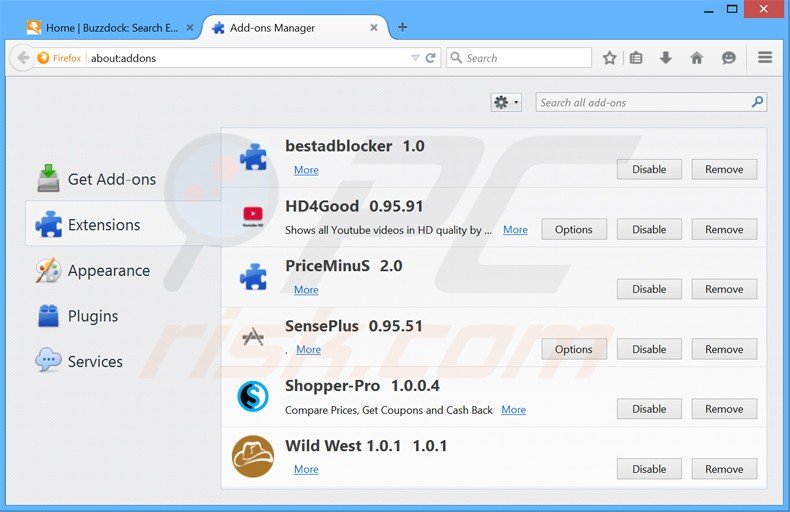
Per resettare la tua home page cliccare sul menu Firefox ![]() (in alto a destra della finestra principale), quindi selezionare "Opzioni", nella finestra aperta rimuovere search.buzzdock.com e inserisci il tuo dominio preferito.
(in alto a destra della finestra principale), quindi selezionare "Opzioni", nella finestra aperta rimuovere search.buzzdock.com e inserisci il tuo dominio preferito.
Metodo Opzionale:
Gli utenti di computer che hanno problemi con la rimozione di buzzdock pubblicità, possono ripristinare le impostazioni di Mozilla Firefox.
Apri Mozilla Firefox, in alto a destra della finestra principale fare clic sul menu Firefox, ![]() nel menu aperto fare clic sull'icona Open Menu Guida,
nel menu aperto fare clic sull'icona Open Menu Guida, ![]()

Selezionare Informazioni Risoluzione dei problemi.

nella finestra aperta fare clic sul pulsante Ripristina Firefox.

Nella finestra aperta confermare che si desidera ripristinare le impostazioni di Mozilla Firefox predefinite facendo clic sul pulsante Reset.

 Rimuovi estensioni malevole da Safari:
Rimuovi estensioni malevole da Safari:

Assicurati che il tuo browser Safari è attivo, fare clic sul menu Safari, e selezionare Preferenze ....

Nella finestra aperta cliccare Estensioni, individuare qualsiasi estensione sospetta installato di recente, selezionarla e cliccare su Disinstalla
Metodo opzionale:
Assicurati che il tuo browser Safari sia attivo e clicca sul menu Safari. Dal menu a discesa selezionare Cancella cronologia e dati Sito...

Nella finestra aperta selezionare tutta la cronologia e fare clic sul pulsante Cancella cronologia.

 Rimuovi estensioni malevole da Microsoft Edge:
Rimuovi estensioni malevole da Microsoft Edge:

Fai clic sull'icona del menu Edge![]() (nell'angolo in alto a destra di Microsoft Edge), seleziona "Estensioni". Individua tutti i componenti aggiuntivi sospetti installati di recente e fai clic su "Rimuovi" sotto i loro nomi.
(nell'angolo in alto a destra di Microsoft Edge), seleziona "Estensioni". Individua tutti i componenti aggiuntivi sospetti installati di recente e fai clic su "Rimuovi" sotto i loro nomi.

Metodo opzionale:
Se i problemi con la rimozione di buzzdock pubblicità persistono, ripristinare le impostazioni del browser Microsoft Edge. Fai clic sull'icona del menu Edge ![]() (nell'angolo in alto a destra di Microsoft Edge) e selezionare Impostazioni.
(nell'angolo in alto a destra di Microsoft Edge) e selezionare Impostazioni.

Nel menu delle impostazioni aperto selezionare Ripristina impostazioni.

Seleziona Ripristina le impostazioni ai loro valori predefiniti. Nella finestra aperta, confermare che si desidera ripristinare le impostazioni predefinite di Microsoft Edge facendo clic sul pulsante Ripristina.

- Se questo non ha aiutato, seguire queste alternative istruzioni che spiegano come ripristinare Microsoft Edge.
Sommario:
 Più comunemente gli adware o applicazioni potenzialmente indesiderate si infiltrano nel browser Internet dell'utente attraverso il download di software gratuiti. Si noti che la fonte più sicura per il download di software libero è il siti degli sviluppatori. Per evitare l'installazione di adware bisogna stare molto attenti durante il download e l'installazione di software libero. Quando si installa il programma gratuito già scaricato scegliere le opzioni di installazione personalizzata o avanzata - questo passo rivelerà tutte le applicazioni potenzialmente indesiderate che vengono installate insieme con il vostro programma gratuito scelto.
Più comunemente gli adware o applicazioni potenzialmente indesiderate si infiltrano nel browser Internet dell'utente attraverso il download di software gratuiti. Si noti che la fonte più sicura per il download di software libero è il siti degli sviluppatori. Per evitare l'installazione di adware bisogna stare molto attenti durante il download e l'installazione di software libero. Quando si installa il programma gratuito già scaricato scegliere le opzioni di installazione personalizzata o avanzata - questo passo rivelerà tutte le applicazioni potenzialmente indesiderate che vengono installate insieme con il vostro programma gratuito scelto.
Assistenza di rimozione:
Se si verificano problemi durante il tentativo di rimozione di buzzdock pubblicità dal tuo computer, chiedere assistenza nel nostro forum rimozione malware.
Lascia un commento:
Se disponi di ulteriori informazioni su buzzdock pubblicità o la sua rimozione ti invitiamo a condividere la tua conoscenza nella sezione commenti qui sotto.
Fonte: https://www.pcrisk.com/removal-guides/7041-remove-buzzdock-redirect-adware
Condividi:

Tomas Meskauskas
Esperto ricercatore nel campo della sicurezza, analista professionista di malware
Sono appassionato di sicurezza e tecnologia dei computer. Ho un'esperienza di oltre 10 anni di lavoro in varie aziende legate alla risoluzione di problemi tecnici del computer e alla sicurezza di Internet. Dal 2010 lavoro come autore ed editore per PCrisk. Seguimi su Twitter e LinkedIn per rimanere informato sulle ultime minacce alla sicurezza online.
Il portale di sicurezza PCrisk è offerto dalla società RCS LT.
I ricercatori nel campo della sicurezza hanno unito le forze per aiutare gli utenti di computer a conoscere le ultime minacce alla sicurezza online. Maggiori informazioni sull'azienda RCS LT.
Le nostre guide per la rimozione di malware sono gratuite. Tuttavia, se vuoi sostenerci, puoi inviarci una donazione.
DonazioneIl portale di sicurezza PCrisk è offerto dalla società RCS LT.
I ricercatori nel campo della sicurezza hanno unito le forze per aiutare gli utenti di computer a conoscere le ultime minacce alla sicurezza online. Maggiori informazioni sull'azienda RCS LT.
Le nostre guide per la rimozione di malware sono gratuite. Tuttavia, se vuoi sostenerci, puoi inviarci una donazione.
Donazione
▼ Mostra Discussione